Virtual Audio Cable是一个非常不错的虚拟声卡软件,它可以在电脑中模拟声卡的功能,并且可以为你录音的时候带来混响等效果,需要的用户快来下载使用吧。
软件特色
利用virtual audio cable软件,用户可以自由改变音效装置的讯号流向
其作用就是能让无混音选项的声卡实现内录。
一般电脑录音时,我们只能选择麦克风,而无法选择混音
很多时候想录电脑中的声音,除了换卡或者接线这个硬方法,只有借助于virtual audio cable了。
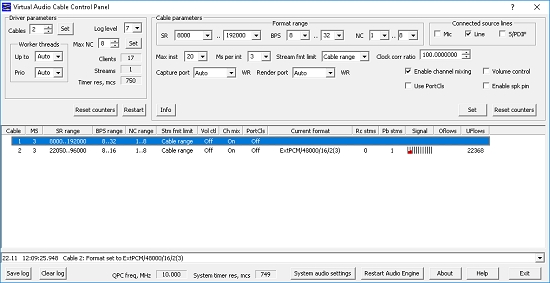
软件功能
虚拟声卡驱动Virtual Audio Cable提供了一个数字音频配置的功能
可以将您的音频讯号发送到声音设备上
也可以通过这款软件模拟电脑上的声卡
通过模拟以后您的电脑上就可以使用声卡功能
并且可以在一些录制环境下使用
同时virtual audio cable 也可以调整混音特效
可以在播放声音文件的时候增强音频设备
安装方法
1、在本站下载虚拟声卡驱动Virtual Audio Cable软件包,解压后运行exe安装文件,点击安装
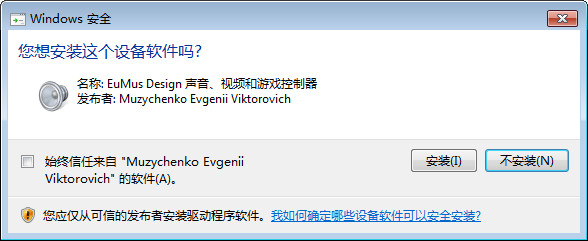
2、正在安装中,耐心等待安装完成
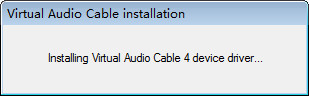
3、虚拟声卡驱动Virtual Audio Cable安装完成,点击确定后就可以使用了
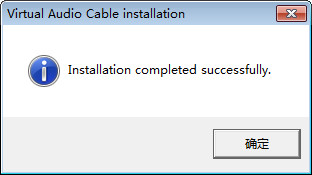
使用方法
1、安装虚拟声卡驱动Virtual Audio Cable软件
2、右键单击电脑右下角 音量控制图标,在 录音设备 和播放设备 里将Line1(Virtual Audio Cable) 都设置为 默认设备,如图
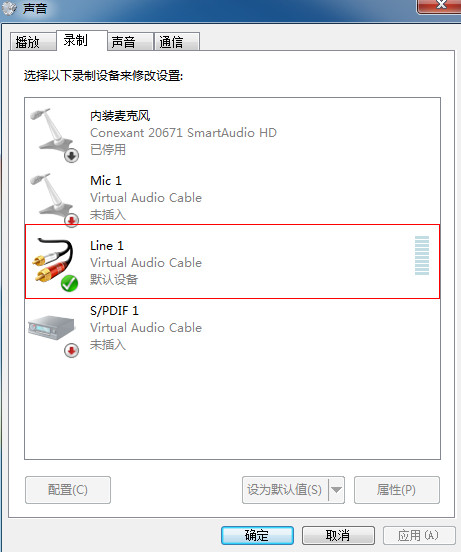
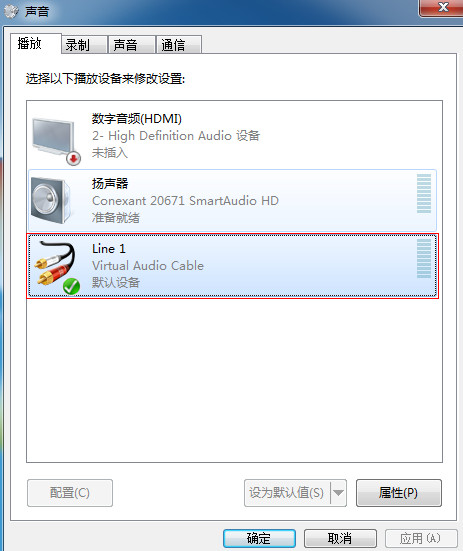
3、这样设置完后,打开一个音频文件会听不到任何声音,这是因为声音已经转入虚拟线路里了,接着下一步
4、打开Virtual Audio Cable里的Audio Repeater
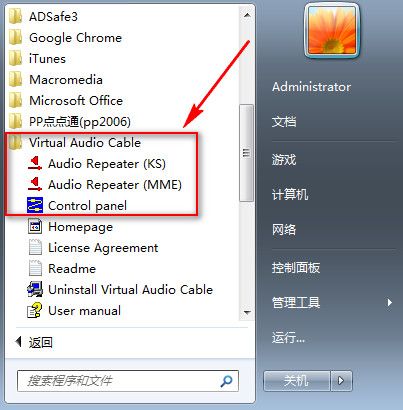
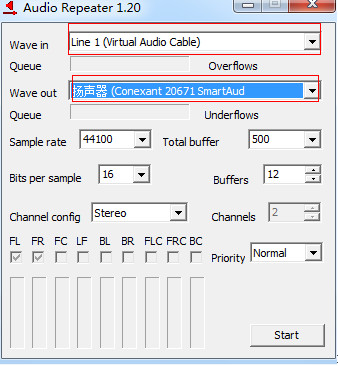
5、进行设置:将Wave in 设为 Line1(Virtual Audio Cable) ,Wave out 设为声音输出设备,如扬声器,然后可以单击Start了
6、Start 之后,就不要再动Virtual Audio Cable了,最小化放着,接着打开录音软件或者屏幕录像专家,设置好各参数即可以开始录制了
7、录制结束后,虚拟声卡驱动Virtual Audio Cable可以关闭了,这时如要听到音频则把音量控制图标设置回原来的麦克风和扬声器就可以了,如需要录制则重复2-4步骤
看似很简单,其实不是很容易,要按步骤来设置。
更新内容
1:全新界面,清爽,简单,高效
2:性能越来越好
标签: 虚拟声卡
精品推荐
-

超级音效变声器软件
下载 -

Equalizer APO
下载 -

Voicemeeter Banana
下载 -

iZotope RX7汉化中文破解版
下载 -

录音啦
下载 -

FxSound汉化特别版
下载 -
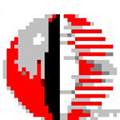
TracePro 2021
下载 -

Letasoft Sound Booster(音量放大器)
下载 -

实时RVC变声器
下载 -

Ultimate Vocal Remover
下载 -

Band in a Box中文版
下载 -

Cakewalk Pro Audio汉化版
下载 -

旺影速转
下载 -
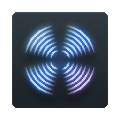
iZotope RX10 Audio Editor Advanced
下载 -

logic pro x
下载 -

FL studio21汉化版
下载
装机必备软件









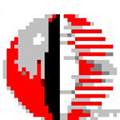






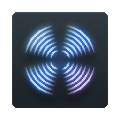
















网友评论